Kicsit olyan a 4K monitorok megérkezése a piacra, mint anno az SSD-é volt. Az óriási felbontás mindenféle varázslat nélkül látványos, nyers számokban mérhető javulást hoz minden téren; ugyanakkor az átlagos PC-k és szoftverek még nem készültek fel rá. Az adatkapcsolatot jól meg kell választani, figyelni kell az operációs rendszerre, a klasszikus programok közül pedig csak kevés fogja megfelelően kezelni az óriási felbontást.És akkor még nem beszéltünk a 4K-s játékokról, amelyek ma még túl nagy falatnak számítanak szinte az összes videokártyának.
Utánajártunk, kinek érdemes akár már most 4K-monitorra váltania, és hogy milyen hozzávalók szükségesek ehhez. Cikkünkben saját tapasztalatainkat is megosztjuk, hogy prezentáljuk a különböző felhasználási szokásokhoz illő felbontást, illetve képátlót.
A 4K jó és rossz oldala
A monitorok és tévék 99 százalékán a 4K/Ultra HD jelölés egészen pontosan 3840×2160-as felbontást, vagyis 8 294 400 pixelt jelent, de már olyan kijelzők is vannak (LG 31UM97), melyeken a képarány 17:9-es, a felbontás pedig True 4K, vagyis Digital Cinema 4K: 4096×2160 képpont.
Amint rápillantunk egy 4K-kijelzőn egy 4K-videóra vagy játékra, rögtön látni fogjuk a megdöbbentő különbséget a full HD-hoz képest, és a szimpla Windows-asztal is egészen máshogy mutat. Ez a felbontás a látvány mellett hasznos is, hiszen négyszer akkora asztalfelületen dolgozhatunk, sokkal több adat, program elfér a kijelzőn úgy, hogy nem takarja egyik a másikat.
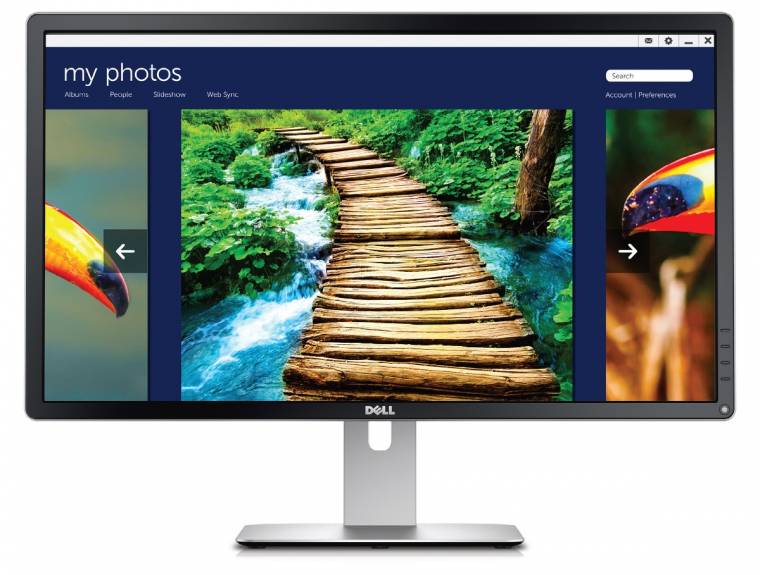
Ugyanakkor hátrányai is vannak a 4K-nak, amelyek különösen most, a kezdeti időkben igen fájdalmasak lehetnek. Egyrészt a négyszer nagyobb asztalfelülethez arányosan nagyobb képátló is kell, máskülönben olyan kicsik lesznek az ikonok, képek, feliratok, hogy nem fogjuk látni őket. Ez skálázási feladatot ró a rendszerre, ami a Windows 7-nek nem igazán megy, sőt, a legtöbb klasszikus program is borzalmasan néz ki 4K-monitoron. Windows 8.1-ben már sokkal jobb a skálázás, a modern felület és a modern appok is jól viselik az óriási felbontást, ám sok klasszikus programnál komoly kezelőfelületi gondokat okoz mindez, sőt, egyes böngészők és weboldalak sem kezelik megfelelően az arányosítást és az óriási felbontást.
Kapcsolati gondok
A 4K-val nem csak a skálázás során akadhat gondunk. A kapcsolódást is újra kell gondolnunk, mert a népszerű HDMI itt már nem nyújt elegendő sávszélességet. A legtöbb mai eszközön HDMI 1.4 ki- és bemenetekkel találkozunk, ami full HD felbontásig és 60 Hz-es képfrissítésig ideális választás. A PC-ken WQHD-ig még a Dual-Link DVI is elterjedt, mert jó képminőséget ad, és a DL-DVI-kimenet is adott a legtöbb videokártyán, illetve alaplapon.

Az UHD felbontás azonban négyszer több pixelt jelent, és ennyi adatot másodpercenként frissíteni nem lehet alacsony sávszélesség mellett. Amikor a megszokott HDMI-n vagy DL-DVI-on kapcsolunk egy 4K-monitort gépünkhöz, készüljünk fel arra, hogy a képminőség ugyan szép lesz, a felbontás is a maximális, 3840×2160, azonban a frissítést lefelezi a gép, így be kell majd érnünk 30 Hz-cel. Ez általános felhasználás és filmnézés közben nem különösebben zavaró, de azért látható; játékhoz viszont alkalmatlan. Éppen ezért marad a DisplayPort 1.2, amely elegendő sávszélességet kínál. Idővel, ahogy a HDMI 2.0 elterjed, ez is alkalmas lesz a teljes értékű 4K kihasználásához, ám egyelőre még csupán a legújabb GeForce-okon fellelhető ilyen csatlakozó, 4K-monitoron még nem találkoztunk vele.
Kép a képben
Az óriási felbontással új értelmet nyert a PiP, vagyis a kép a képben szolgáltatás is: a másodlagos képet is teljes felbontásában nézhetjük úgy, hogy az közben csak a főkép negyedét takarja ki. Emellett más extrákkal is kedveskednek a gyártók. Például a PbP-vel, ami a Picture-by-Picture rövidítése, és annyit tesz, hogy a két bemenetről érkező különböző képeket, a monitor két oldalán jeleníti meg, nem egymásra lapolva. Miután a monitor felbontása 4K, két full HD felbontású vagy egyedi, 1920×2160-as képet kaphatunk, ami munkához ideális méret.
Monitorajánló felhasználás szerint
Monitorválasztáskor vizsgáljuk meg, mire szeretnénk a legtöbbet használni kijelzőnket vagy notebookunkat, és ez alapján válasszuk ki a felbontást.
Grafikai munka, videovágás: E munkákhoz a 4K ideális, hiszen rengeteg minden elfér a képernyőn, sőt, a 4K-felvételeket natív felbontásukban csodálhatjuk. Amire vigyázni kell: a régebbi programok, köztük a korábbi Adobe-szoftverek nem kezelik jól az Ultra HD-t, ezért ezeket frissítenünk kell.
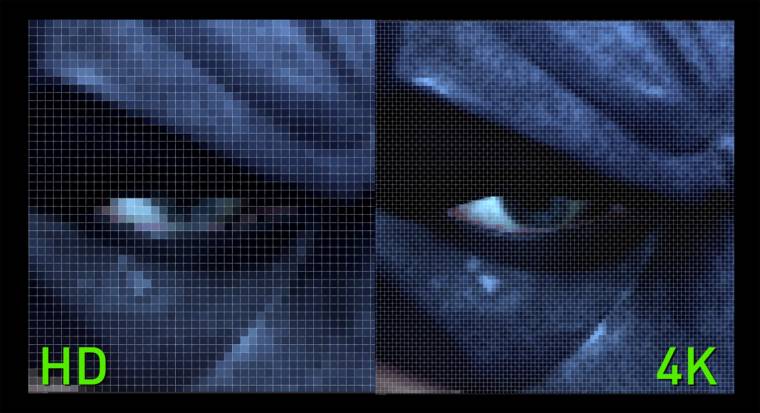
HD kontra 4K: jól látszik a különbség a Batman Arkham Origins játékból kiemelt képen
Játék: A 4K-hoz SLI/CFX-es csúcs-PC szükséges, ezért inkább a WQHD (2560×1440) felbontást ajánljuk, átlagosabb, középkategóriás PC-hez pedig a full HD bőven elegendő; és ezt még ki tudja hajtani egy 40-50 ezer forintos kártya is. Amire vigyázni kell: a válaszidő kellően alacsony legyen; 10 ms felett már egy átlagos játékost is zavarni fog a lassú kijelző, de 5 ms körül már nem lehet nagy gond. Keményvonalas játékosok az 1 ms-os modelleket válasszák G-Synckel és 144 Hz-cel.
Egyszerű irodai munka: Notebookhoz a HD felbontás az általános, és 15 col környékén a legtöbb felhasználónak ez elegendő is. A full HD sem túlzás, ezen a sok megnyitott ablak jobban elfér. Amire vigyázni kell: a legtöbb irodában neonvilágítás és/vagy nagy ablakok vannak, a monitorból feltétlenül mattot válasszunk, máskülönben nagyon zavaró lesz a becsillanás a kijelzőn.
Professzionális irodai munka: Amennyiben sok programablakkal, komolyabb szerkesztőszoftverrel dolgozunk, érdemes kétmonitoros megoldásban gondolkodnunk, vagy még jobb, ha 21:9-es kijelzőt választunk. Ezeknél a kávaillesztési problémával sem kell vesződnünk, áruk pedig nem elviselhetetlen. Amire vigyázni kell: többféle felbontásban lehet 21:9-es monitort kapni, de a csatlakozásra figyeljünk oda – meglegyen a 60 Hz-es frissítés.
Otthoni PC: A full HD ideális felbontás. Multimédiához tökéletes, jól mutatnak majd a képek és a videók, lehet rajta dolgozni, és a játék sem kizárt. Amire vigyázni kell: A D-Sub még sok eszközön megtalálható, de inkább kerüljük, mert analóg, és rossz képminőséget ad. Az FHD-hez már a 20 col is ideális, de 24 fölé csak akkor menjünk, ha nem zavar a közelről észrevehető pixelesedés.
A felbontás velejárói
Minden felbontáshoz tartozik egy ideális képátló és csatlakozás. Érdemes ezekre odafigyelni, máskülönben romolhat a képminőség és a használhatóság.
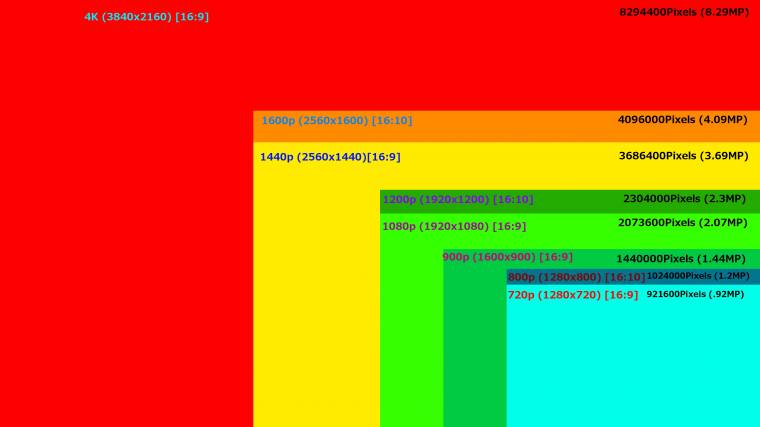
HD
Tökéletes képet kapunk bármilyen digitális kapcsolattal, viszont a képátlót nem ajánlott túl nagyra választani. A belépőszintű notebookok általános felbontása ez.
Csatlakozás: DVI, HDMI 1.4, DisplayPort 1.2
Képátló: maximum 16 colig
Full HD
Az általános felbontás, amivel mobiltól kezdve a tévékig nagyon sok helyen találkozhatunk. PC-knél szinte minden feladathoz ideális, de nagyobb képátlóval zavaróan alacsony lesz (pixelesedés).
Csatlakozás: HDMI 1.4, DVI, DisplayPort 1.2
Képátló: 24 colig bármi
WQHD
Ideális középút a full HD és a 4K között. Nagyobb asztalfelületet ad, de még nem olyan sok a pixel, hogy játékra egy kb. 80-100 ezer forintos VGA ne tudná kellő sebességgel meghajtani, 27 colnál pedig a felskálázással sem kell törődnünk.
Csatlakozás: Dual-Link DVI vagy DisplayPort 1.2
Képátló: 27 col
4K
A legújabb őrület, ami valóban jobb képminőséget hoz, de ehhez megfelelő gép, operációs rendszer és több szoftverek szükséges. Ma még drága mulatság az Ultra HD.
Csatlakozás: DisplayPort 1.2 (vagy majd HDMI 2.0)
Képátló: 27 col vagy több

